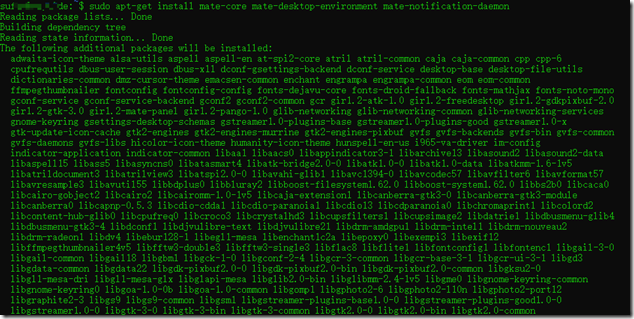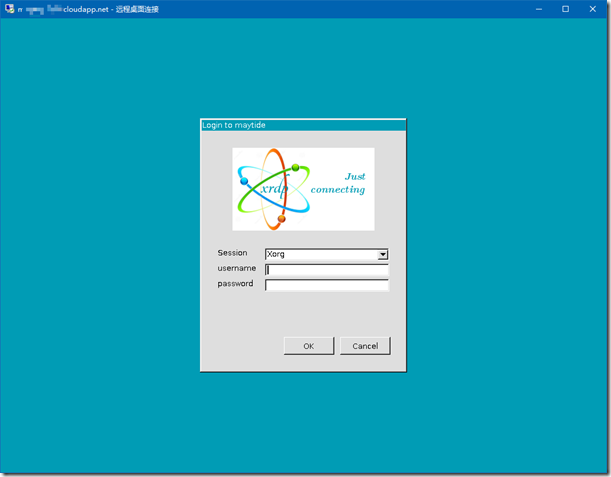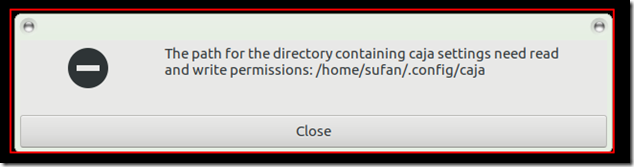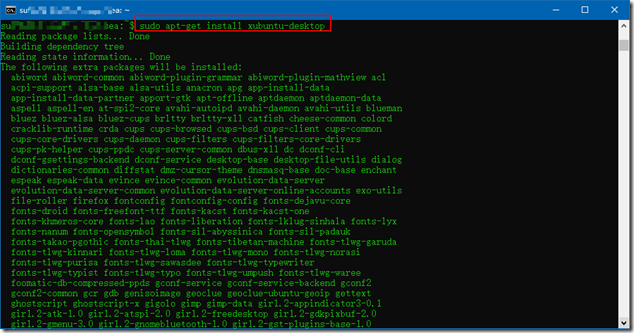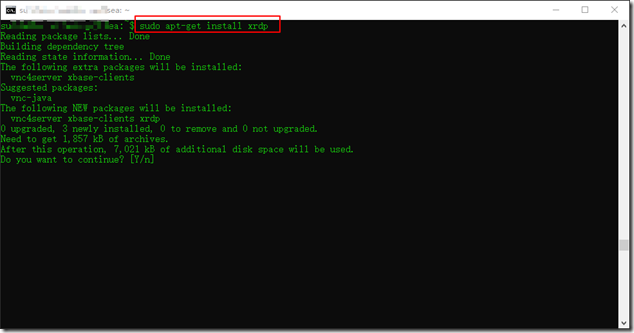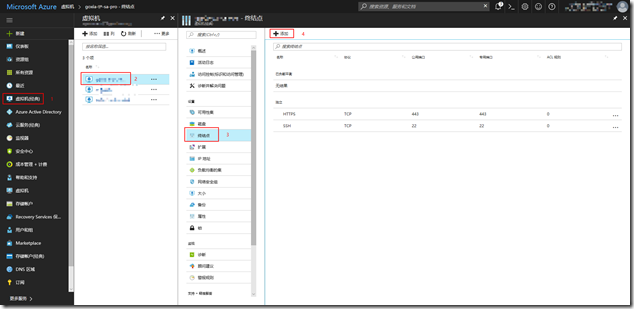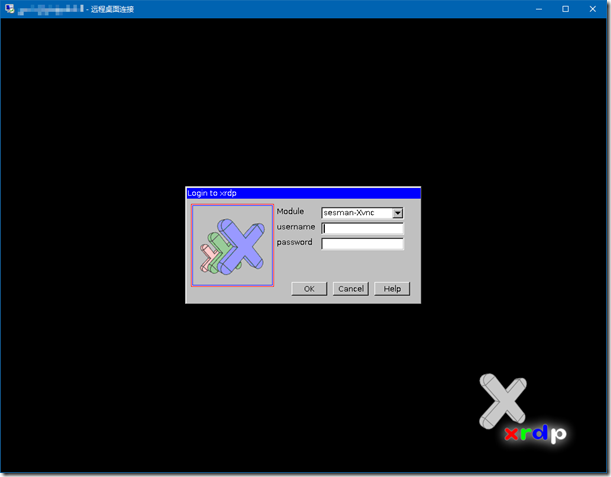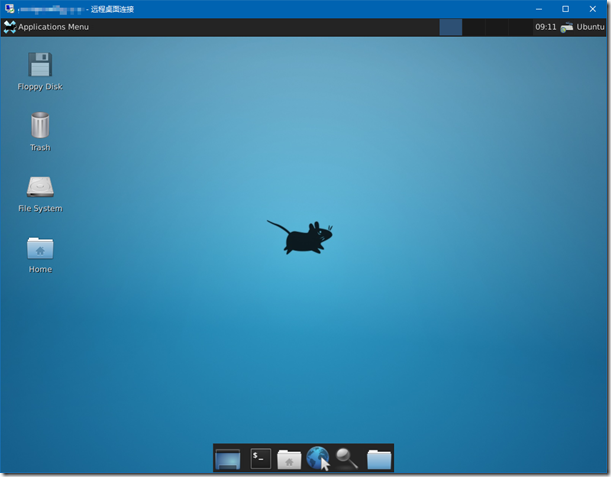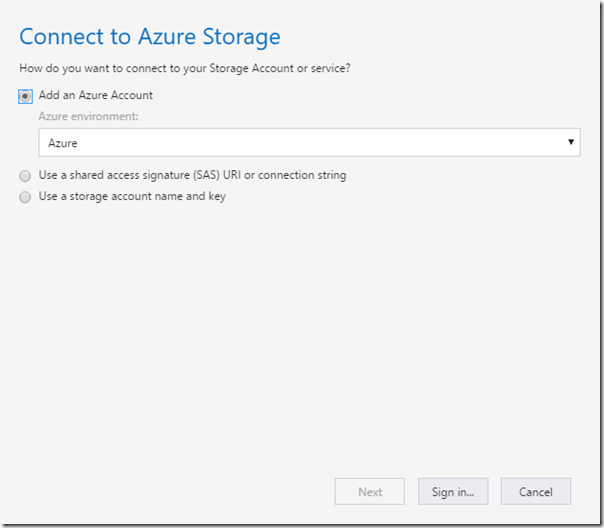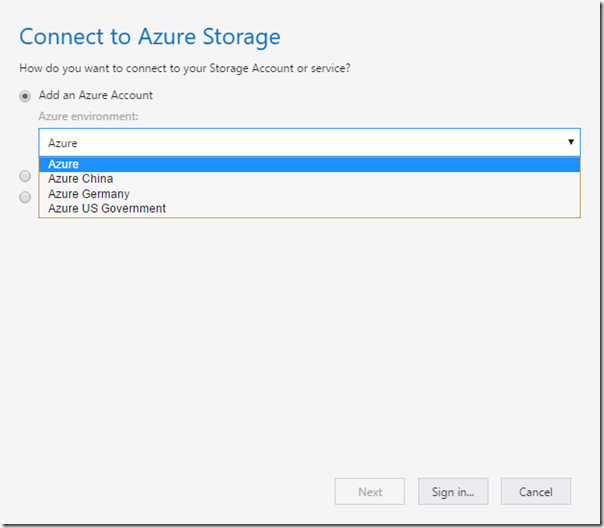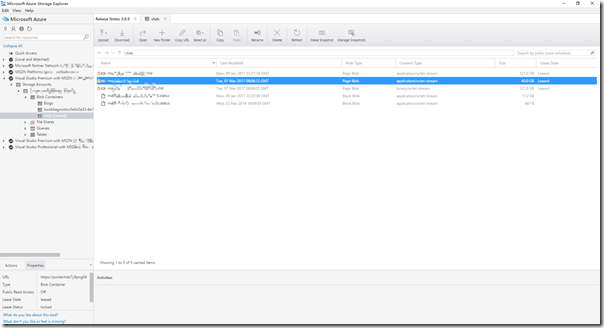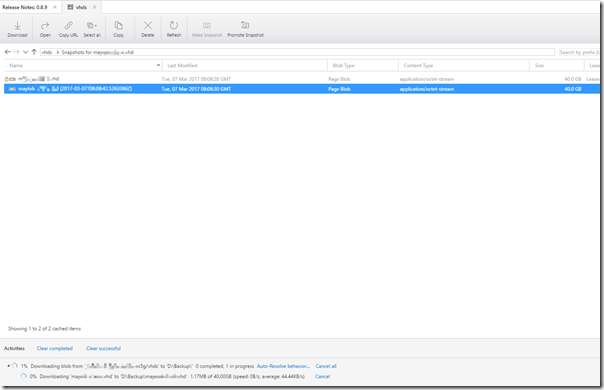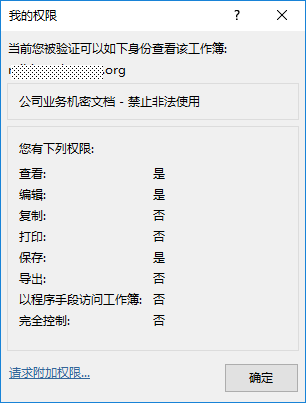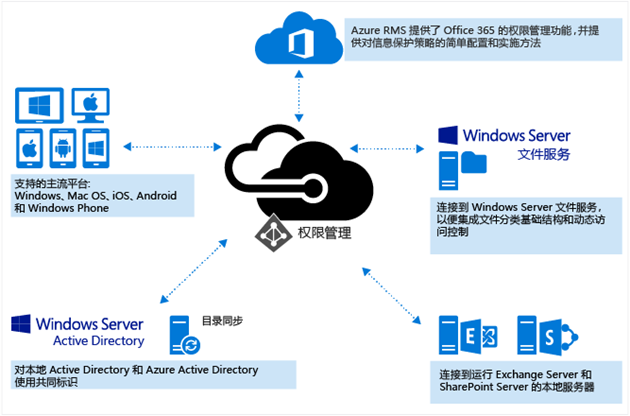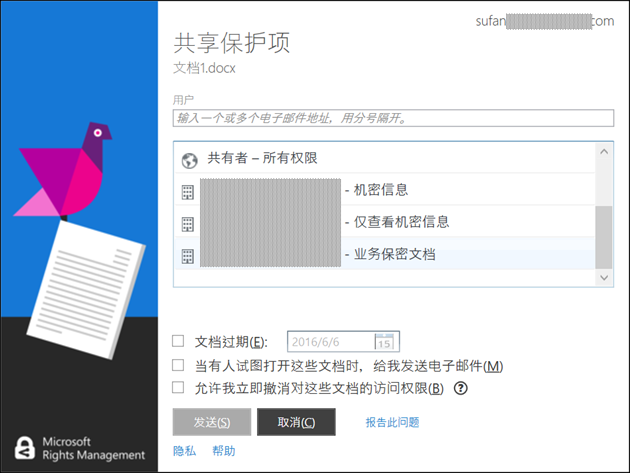[Tips] 通过 RDP 连接 Azure 中的 Ubuntu 虚拟机
通过RDP连接Azure中的Ubuntu虚拟机
上一回 gOxiA 说到了“概览 Windows 10 内置的 OpenSSH 功能”,文末曾提到用RDP协议(Windows 远程桌面)来访问位于 Azure 中Ubuntu虚拟机桌面的愿景。日志发布之后,便开始了测试并参考了其他网文。最后的测试结果是安装 xubuntu-desktop 可以成功从 RDP 登录。而 gOxiA 早期实践的 mate-desktop 却失败了!安装完毕后能够 RDP 连接并进入登录界面。但在输入账号密码后总提示目录需要读、写权限。安装指令可以参考下图,之前实践过是没有问题的!
懒得折腾 Linux,便尝试通过 xubuntu 实现,首先通过 SSH 连接 Azure Ubuntu VM,执行安装指令,大概2个多GB,做好思想准备!
“sudo apt-get install xubuntu-desktop"
之后,安装 xrdp 以启用 RDP 支持,其实这是整篇的关键!:-P
"sudo apt-get install xrdp"
设置并启动 xrdp。
”echo xfce4-session > ~/.xsession“
"sudo /etc/init.d/xrdp start"
其他网文推荐修改 /etc/xrdp/startwm.sh,在 ./etc/x11/xsession 前插入一行 xfce4-session,但其实不做也能正常使用,没去深究!gOxiA 是在去设置 Azure 防火墙前重启了一次 VM。下面再来说说 Azure 下 VM 的准备步骤,默认 Ubuntu VM 只会开放 22 端口供 SSH 连接访问使用。既然我们在 Ubuntu 上安装了桌面环境和RDP支持,那么要从远程进行访问就必须开放 RDP 端口,即 3389。对于“经典虚拟机”,需要对其“终结点”进行修改,如下图所示。对基于资源管理器模型的 VM,则需要对“网络安装组(NSGs)”进行修改。理解程度上前者更容易理解,但后者更适合颗粒度管理。
终结点的完整帮助可以参考 Microsoft Docs - “How to set up endpoints”。如果要使用 PowerShell 进行操作,则需要先安装 Azure PowerShell 支持组件,对于经典模式虚拟机则需要参考 “安装 Azure PowerShell 服务管理模块”进行操作。之后利用“Add-AzureEndpoint”添加,参考命令行如下。
“Get-AzureVM -ServiceName "ContosoService" -Name "Ubuntu" | Add-AzureEndpoint -Name "RDP" -Protocol "tcp" -PublicPort 3389 -LocalPort 3389 | Update-AzureVM”
完成配置后,便可使用远程桌面工具像连接 Windows 一样去登录 Ubuntu,如下图所示,界面比较丑陋!但登录进入xubuntu后桌面环境还是显得挺简洁的,不过2GB多的内容也是不少。愿意尝鲜的用户倒是可以尝试!
Microsoft Azure Storage Explorer v0.8.9
Microsoft Azure Storage Explorer v0.8.9
Microsoft Azure 近日更新了免费的 Azure Storage Explorer 工具,新的版本号是 v0.8.9,这款工具可以帮助用户更直观、更便捷的方式去管理 Azure 存储资源,而且除了支持本家的 Windows 平台外,还支持 macOS 和 Linux 操作系统。
如果你也正在寻找一款免费好用的 Azure Storage 工具,那么不要错过 Microsoft Azure Storage Explorer,访问官方网站即可获取。
该款工具小巧但功能强大,支持多种验证方式,除了默认可以使用 Azure Account 登录外,还支持 SAS、Connection String 以及存储账号,非常之灵活。
此外,在 Microsoft Azure Storage Explorer v0.8.9 上,还增加了对 Azure 中国版以及其他其他两个版本的支持,这对于正在使用21世纪运营的 Azure 中国版用户来说是极大的福音。
登录成功后会进入 Azure Storage Explorer 的主界面,在左侧能看到当前添加的所有存储资源,gOxiA 使用的是 Azure 账号登录的,所以能看到所有关联的存储资源。右侧是操作窗体,除了基本的上传、删除、拷贝外,对于 gOxiA 来说最具吸引力的是它的快照功能。有了快照功能便可以在不停止虚拟机的前提下,备份或下载 Azure 虚机的数据磁盘,这对于备份数据来说非常方便。
点击 Manage Snapshots 可以进行单个资源的快照管理,可为一个资源创建多个快照,下载速度方面的体验具体看用户接入的运营商情况,gOxiA 这边联通光宽带从东亚数据中心下载速度平均2MB左右,最高峰值6MB,还算比较理想。
[Office]HOWTO: 强制刷新 Azure RMS 客户端规则策略
HOWTO: 强制刷新 Azure RMS 客户端规则策略
Office 365 订阅计划中包含一个非常强的功能服务 - RMS,即:权限管理服务。虽然该订阅计划包含在 Office 365,但管理时可通过 Azure 门户进行管理控制,所以也被称为:Azure Rights Management(Azure RMS)。利用 RMS 我们可以对那些敏感的文档进行加密保护,例如禁止某些用户复制文档内容,又或者禁止其进行打印或截屏。
Azure RMS目前支持多种设备,包括:Windows、Mac OS、Windows Phone、iOS 以及 Android 系统,下图展示了 Azure RMS 是如何进行运行的,更详细的描述建议参考官方文档“什么是 Azure RMS”。
本文的主题是如何强制刷新 Azure RMS 客户端规则策略。问题的由来,当 IT 人员在 Azure 上删除或修改了 RMS 策略后,客户端并不会马上对策略进行刷新,这样便会直接影响用户对文档的加密操作。那么解决办法比较简单,删除 RMS 相关的规则策略缓存即可,为此请执行如下三步。
1. 删除如下注册表路径下的GUID命名的项:
HKEY_CURRENT_USER\SOFTWARE\Classes\Local Settings\Software\Microsoft\MSIPC\{GUID}
2. 删除如下注册表路径下的项:
HKEY_CURRENT_USER\SOFTWARE\Classes\Microsoft.IPViewerChildMenu\shell\
3. 删除如下目录路径下的文件:
%localappdata%\Microsoft\MSIPC\Templates
无需重启系统,便可生效!例如使用 RMS 共享应用程序 就能看到全部已经发布的规则策略。
参考资料: